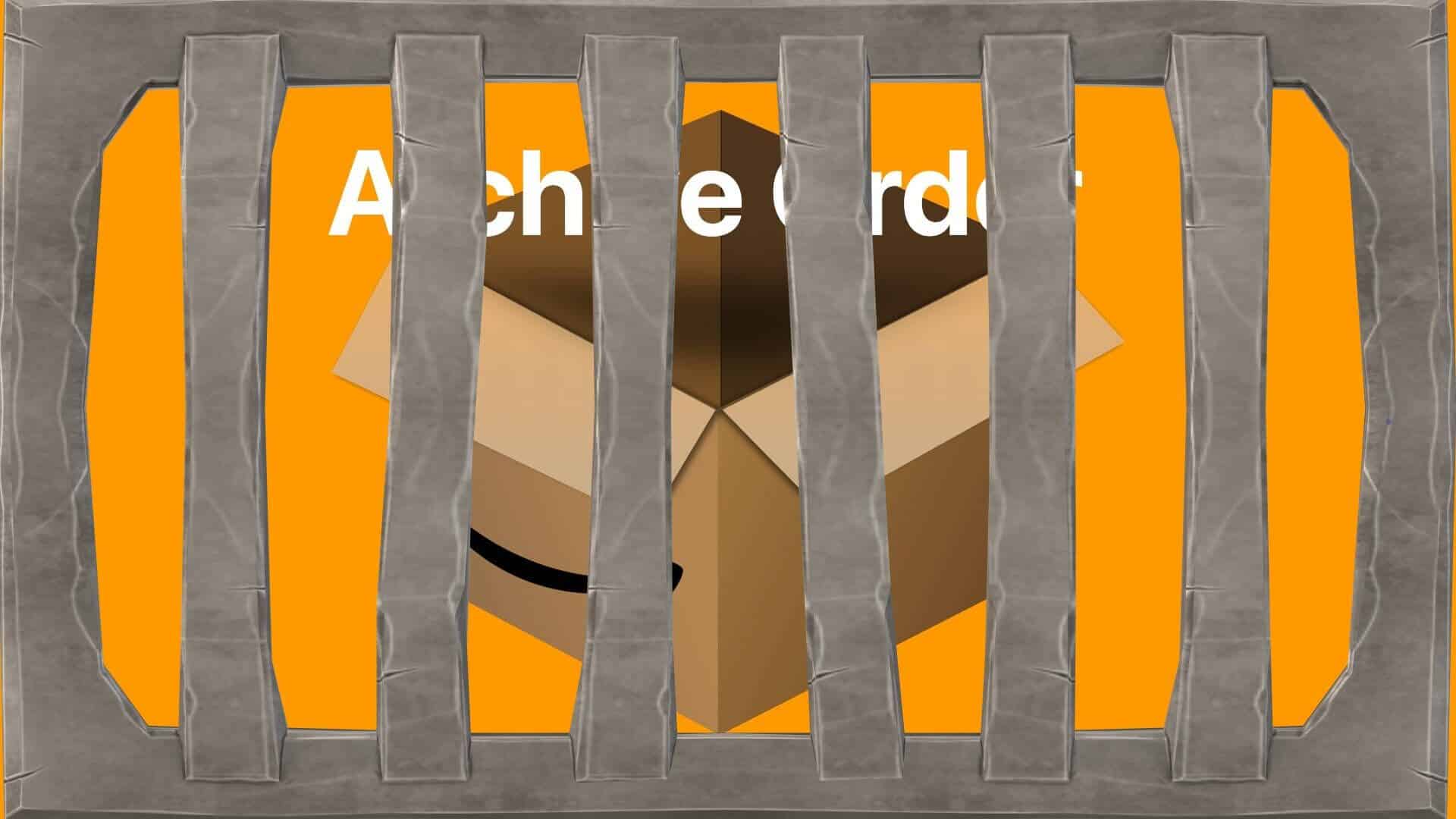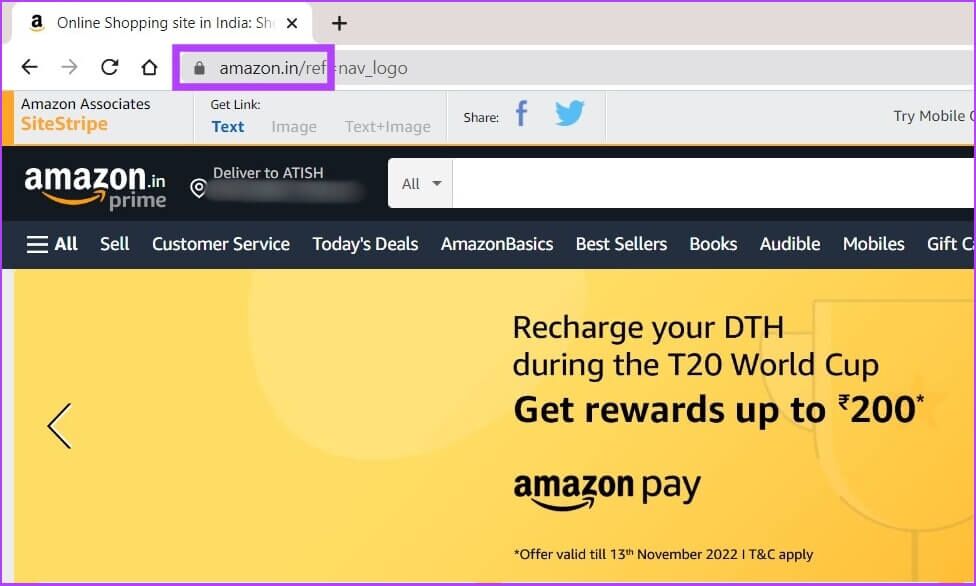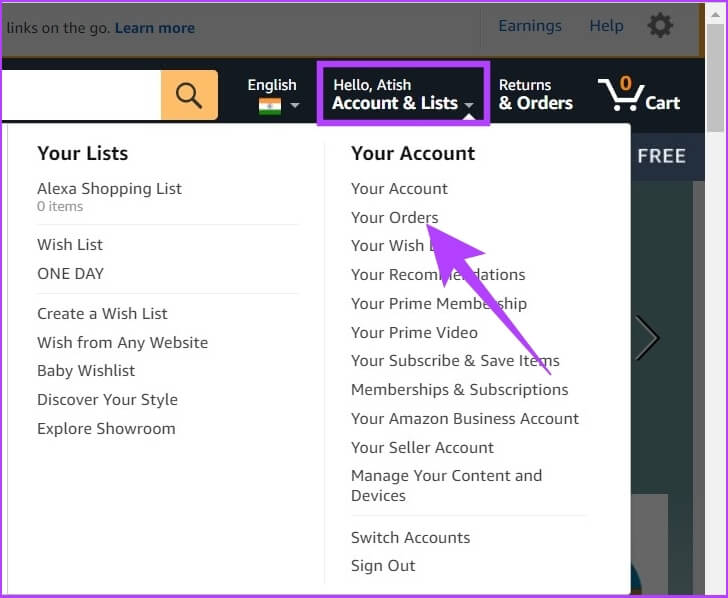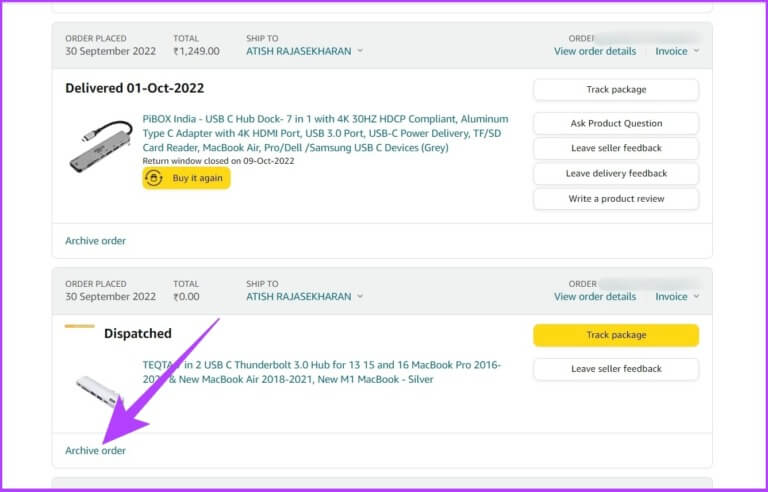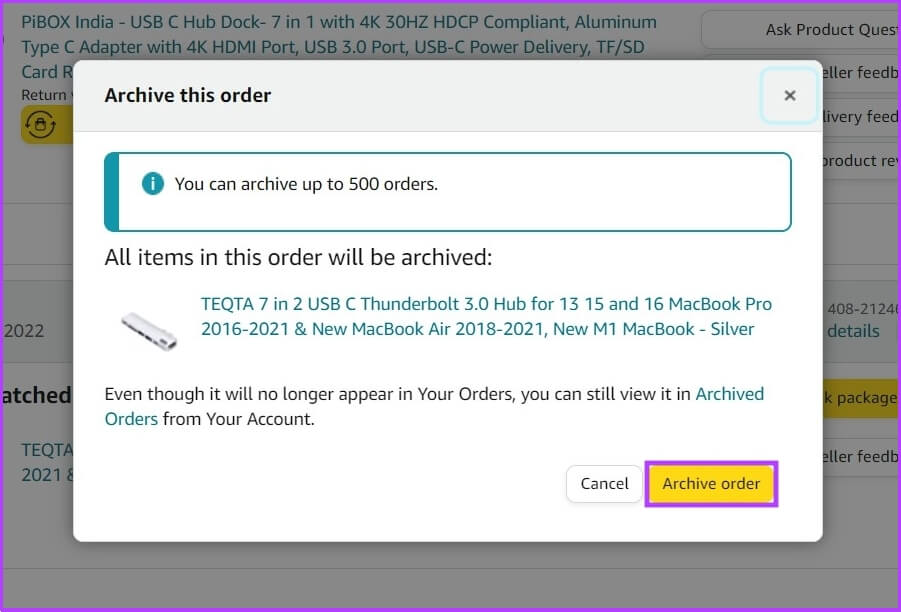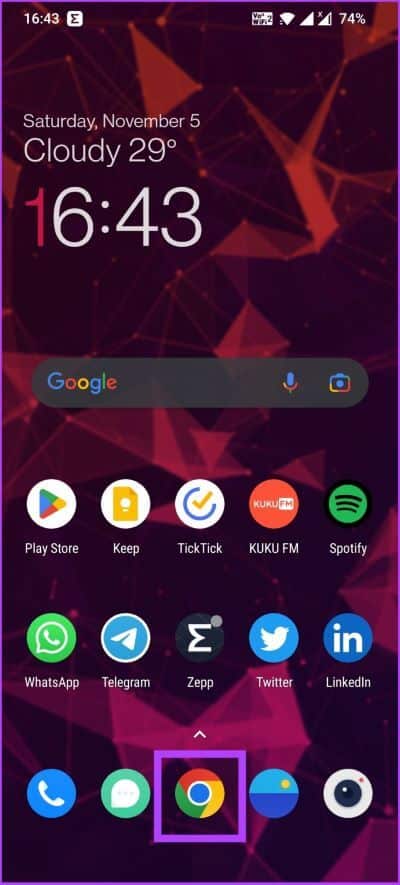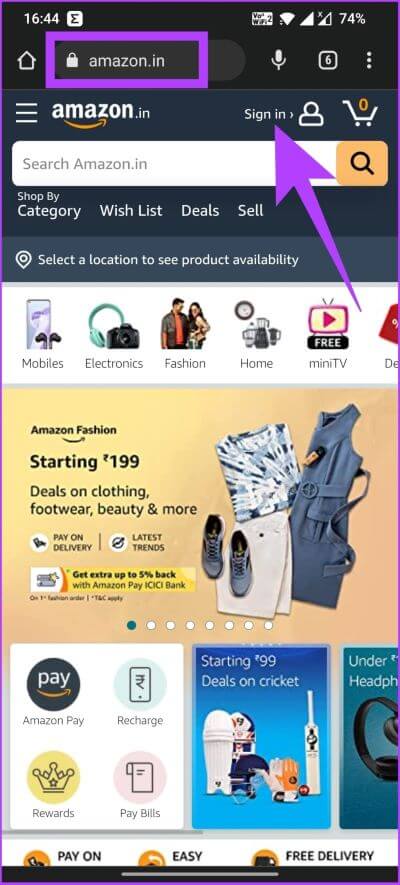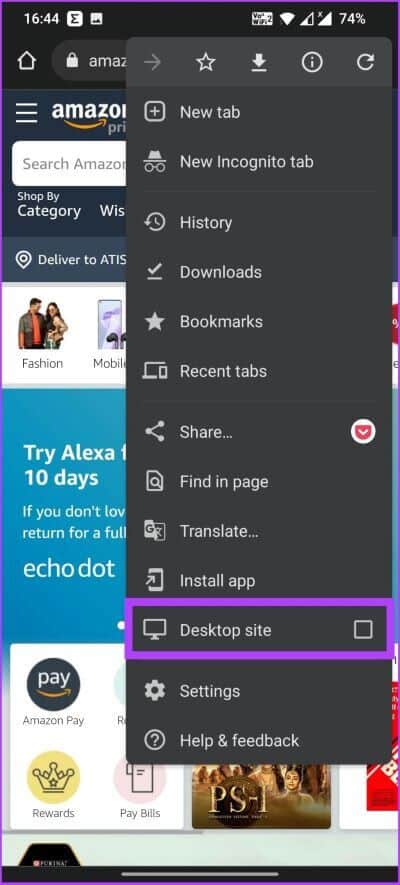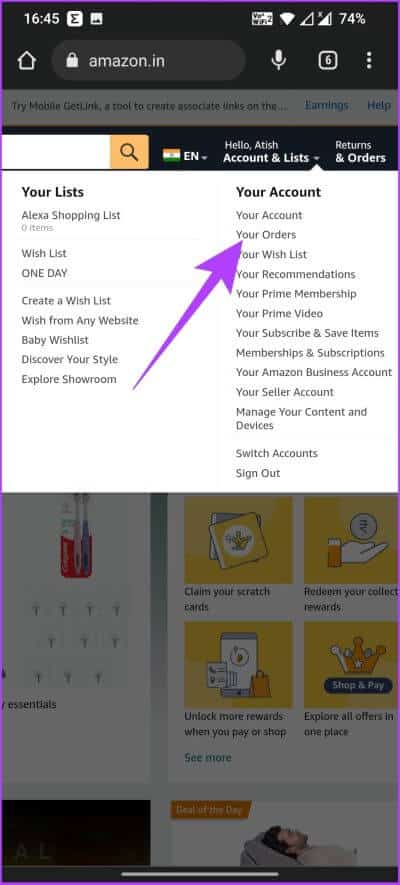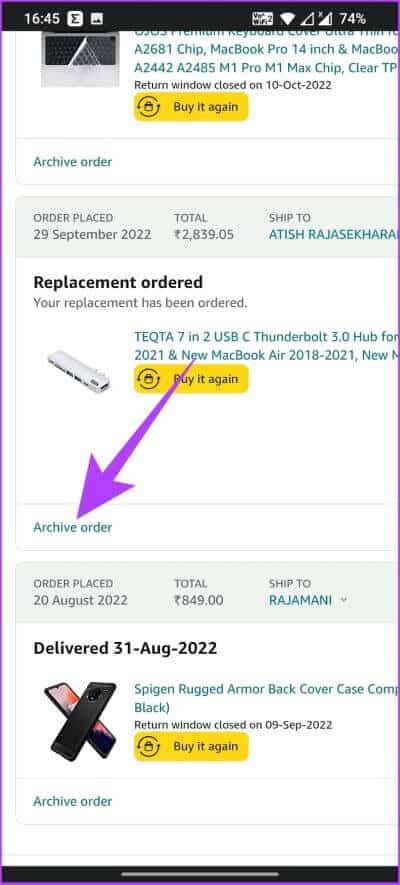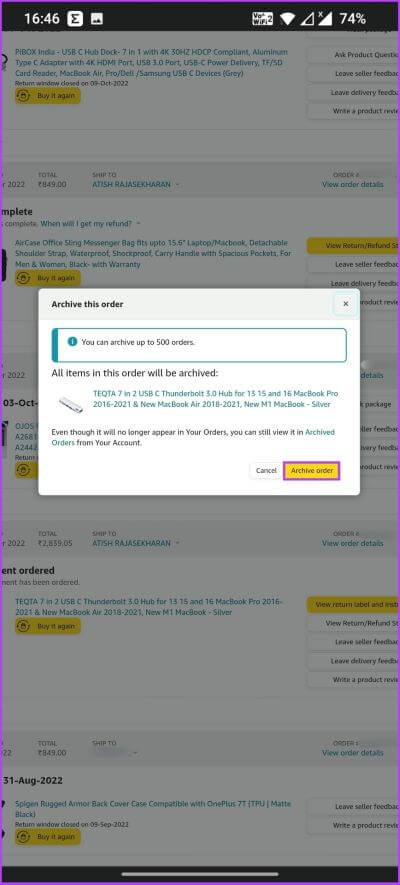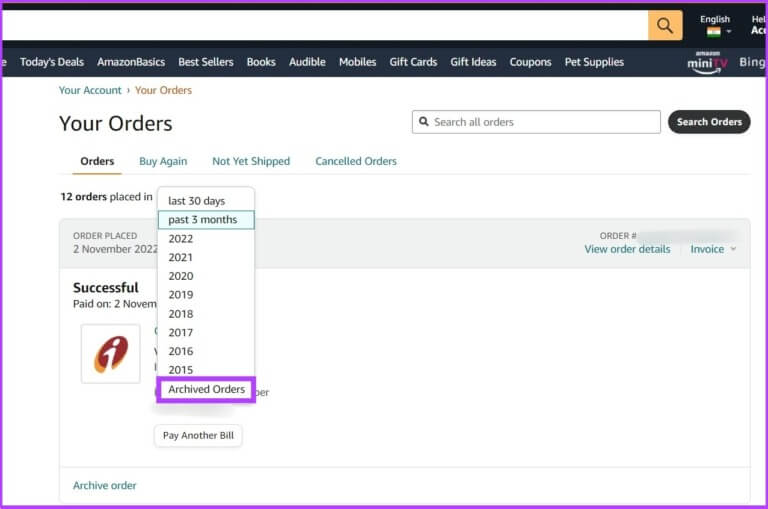كيفية أرشفة طلبات Amazon على الهاتف المحمول وسطح المكتب
تعد مشاركة حساب Amazon مع الأصدقاء والعائلة أمرًا شائعًا ، خاصة إذا كان لديك عضوية Prime. ومع ذلك ، يتيح هذا لأي شخص لديه حق الوصول إلى حسابك رؤية سجل الطلبات الخاص بك. إذا كنت تريد إخفاء طلباتك الشخصية أو الشخصية عن أعين الجميع ، فستناقش هذه المقالة كيفية أرشفة طلبات Amazon على الهاتف المحمول وسطح المكتب.
أوامر الأرشفة لا تعني حذفها. ستظل مرتبطة بحسابك ، والتي ستكون مفيدة إذا كنت ترغب في إعادة ترتيبها. ومع ذلك ، تجعل Amazon من الصعب جدًا تحديد موقع طلباتك المؤرشفة إذا كنت لا تعرف كيفية العثور عليها. لنبدأ بفهم كيفية أرشفة الطلبات.
ملاحظة: يمكنك أرشفة ما يصل إلى 500 طلب ، ولكن ليس أكثر من ذلك.
كيفية إخفاء الطلبات الواردة في أوامر Amazon باستخدام جهاز كمبيوتر WINDOWS أو MAC
هذه هي الطريقة الأسهل والأكثر تفضيلاً لأرشفة طلبات Amazon. الخطوات المتضمنة في هذا هي نفسها لكل من Windows و Mac. الآن ، تابع معنا.
الخطوة 1: قم بزيارة Amazon.com على أي متصفح على جهاز الكمبيوتر الخاص بك وقم بتسجيل الدخول.
ملاحظة: سنستخدم Google Chrome لهذا الدليل.
الخطوة 2: الآن ، مرر المؤشر فوق الحسابات والقوائم في الأعلى وحدد طلباتك من القائمة.
الخطوة 3: قم بالتمرير لأسفل للعثور على ترتيب الأرشيف وانقر فوقه.
الخطوة 4: في الموجه ، انقر فوق ترتيب الأرشيف.
ها أنت ذا! يتم نقل الطلب المحدد إلى قسم الطلبات المؤرشفة ، والذي يمكنك الوصول إليه بسرعة. إذا لم يكن لديك جهاز كمبيوتر وترغب في أرشفة طلب Amazon على الهاتف ، فانتقل إلى القسم التالي.
كيفية أرشفة طلبات AMAZON على جهاز iPhone أو ANDROID
على عكس جهاز الكمبيوتر / جهاز Mac ، لا توجد طريقة لأرشفة الطلبات في تطبيق Amazon. ومع ذلك ، هناك طريقة لتجاوز هذا الحاجز. يمكنك استخدام المتصفح على هاتفك الذكي لأرشفة طلباتك. اتبع الخطوات التالية.
الخطوة 1: افتح أي متصفح على هاتفك.
ملاحظة: سنستخدم Google Chrome لهذا الدليل. يمكنك استخدام متصفحك الافتراضي لتنفيذ الخطوات التالية.
الخطوة 2: افتح موقع أمازون الرسمي وقم بتسجيل الدخول إلى حسابك.
ملاحظة: لدى أمازون محتوى خاص بالمنطقة ، لذا إذا كنت في كندا ، فستحتاج إلى كتابة amazon.ca ، أو إذا كنت في الهند ، فستحتاج إلى كتابة amazon.in.
الخطوة 3: اضغط على النقاط الثلاث في الزاوية العلوية اليمنى ، وحدد موقع سطح المكتب من القائمة المنسدلة.
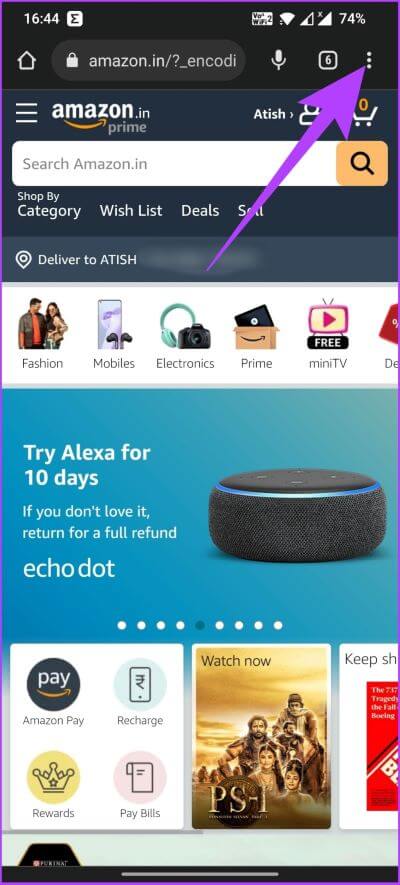
سيؤدي هذا إلى تحميل موقع أمازون في وضع سطح المكتب.
الخطوة 4: الآن ، اضغط على “الحسابات والقوائم” وحدد طلباتك من القائمة المنسدلة.
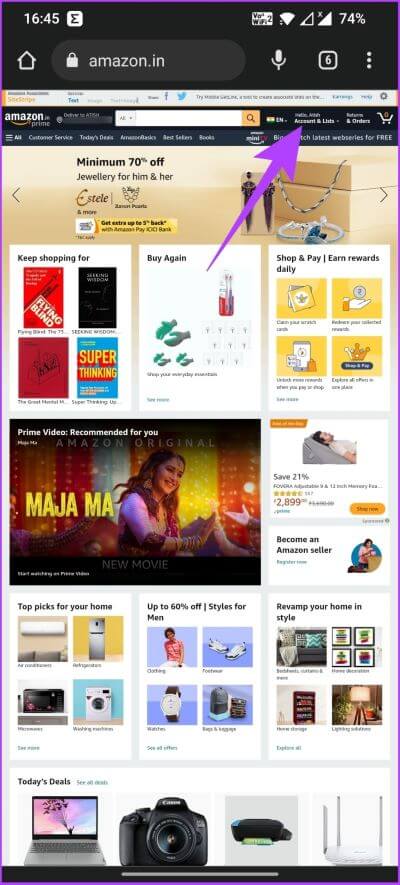
الخطوة 5: حدد الطلب الذي تريد أرشفته وانقر على ترتيب الأرشيف.
الخطوة 7: في موجه “أرشفة هذا الطلب” ، حدد ترتيب الأرشفة.
ها أنت ذا. يتم نقل الطلب المحدد إلى قسم الطلبات المؤرشفة. إذا كنت تتساءل عن كيفية عرض طلب Amazon المؤرشف ، فانتقل إلى القسم التالي.
كيفية العثور على الطلبات المؤرشفة على Amazon
لا تعني أرشفة الطلب أنه سيتم حذفه. بدلاً من ذلك ، يمكن عرضها في قسم مختلف. إليك كيفية عرض الطلبات المؤرشفة على Amazon.
الخطوة 1: افتح أي متصفح ، وقم بزيارة موقع أمازون الرسمي ، وقم بتسجيل الدخول.
ملاحظة: لدى أمازون محتوى خاص بالمنطقة ، لذا إذا كنت في كندا ، فستحتاج إلى كتابة amazon.ca ، أو إذا كنت في الهند ، فستحتاج إلى كتابة amazon.in.
الخطوة 2: مرر المؤشر إلى “الحسابات والقوائم” وحدد طلباتك من القائمة المنسدلة.
الخطوة 3: انقر على القائمة المنسدلة للخط الزمني ، ثم مرر لأسفل وحدد “الطلبات المؤرشفة”.
باستخدام هذا ، ستتمكن من عرض جميع طلباتك المؤرشفة.
إذا كنت تريد إلغاء أرشفة أي طلب من القوائم ، فأنت بحاجة إلى النقر فوق Unarchive Order. يتم إرجاع الطلب إلى قسم الطلبات الافتراضي.
أسئلة وأجوبة حول أرشفة أوامر أمازون
1. كيف يمكنني رؤية طلبات Amazon التي مضى عليها أكثر من 6 أشهر؟
قم بالتمرير فوق الحسابات والقوائم> طلباتك> انقر فوق القائمة المنسدلة للخط الزمني> حدد الجدول الزمني المفضل لديك. سيتم تلقائيًا تحميل جميع الطلبات الموضوعة في الجدول الزمني.
2. أين واجهة المتجر على تطبيق Amazon؟
يمكنك البحث عن اسم النشاط التجاري في شريط البحث العلوي ثم النقر فوق “التسوق حسب القسم”. سترى واجهة المتجر مع قائمة بالعناصر المعروضة للبيع.
3. كيف يمكنني حذف سجل الطلبات الخاص بي على تطبيق أمازون؟
لا يسمح لك Amazon بحذف أي طلب. وبالتالي ، فإن الخيار الوحيد هو أرشفة طلباتك.
ضع الطلبات بعيدًا عن الأنظار
ربما كنت تستخدم أمازون لفترة من الوقت الآن ، لكنك لم تكن على علم بهذه الميزة الرائعة. الآن بعد أن قمت بذلك ، انتقل للخلف وابدأ في أرشفة طلبات Amazon التي لا تريد أن يراها أي شخص. نأمل أن تساعدك هذه المقالة. إذا كان لديك أي استفسارات ، فشاركها في التعليقات أدناه.